ADSL+ISA环境组建教程附图解.docx
《ADSL+ISA环境组建教程附图解.docx》由会员分享,可在线阅读,更多相关《ADSL+ISA环境组建教程附图解.docx(22页珍藏版)》请在冰豆网上搜索。
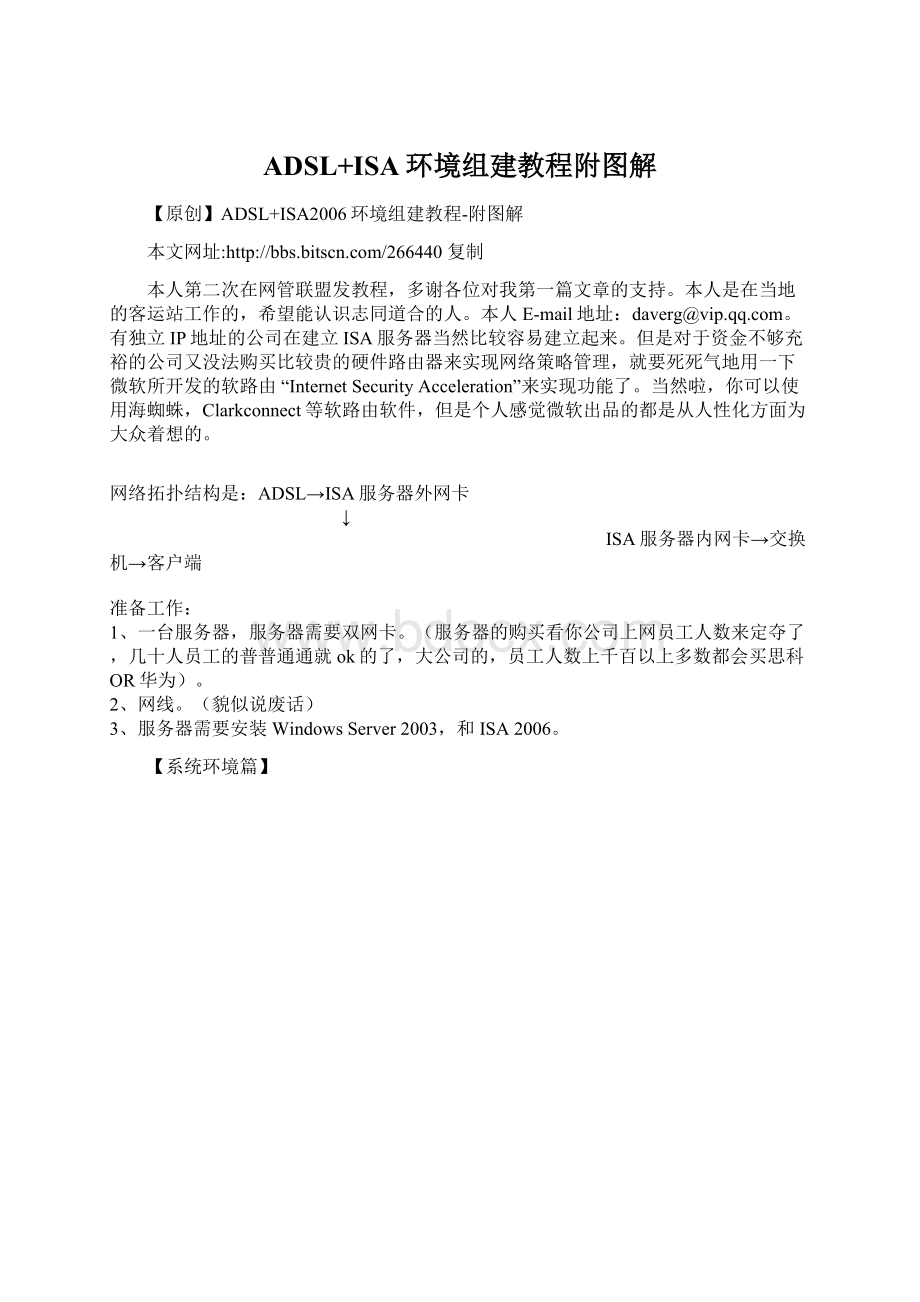
ADSL+ISA环境组建教程附图解
【原创】ADSL+ISA2006环境组建教程-附图解
本文网址:
复制
本人第二次在网管联盟发教程,多谢各位对我第一篇文章的支持。
本人是在当地的客运站工作的,希望能认识志同道合的人。
本人E-mail地址:
daverg@。
有独立IP地址的公司在建立ISA服务器当然比较容易建立起来。
但是对于资金不够充裕的公司又没法购买比较贵的硬件路由器来实现网络策略管理,就要死死气地用一下微软所开发的软路由“InternetSecurityAcceleration”来实现功能了。
当然啦,你可以使用海蜘蛛,Clarkconnect等软路由软件,但是个人感觉微软出品的都是从人性化方面为大众着想的。
网络拓扑结构是:
ADSL→ISA服务器外网卡
↓
ISA服务器内网卡→交换机→客户端
准备工作:
1、一台服务器,服务器需要双网卡。
(服务器的购买看你公司上网员工人数来定夺了,几十人员工的普普通通就ok的了,大公司的,员工人数上千百以上多数都会买思科OR华为)。
2、网线。
(貌似说废话)
3、服务器需要安装WindowsServer2003,和ISA2006。
【系统环境篇】
安装好系统后,请准备系统环境。
建立好ADSL拨号连接,请看下图
注意分清网卡那张内网卡与外网卡以免插网线时候混乱喔~
外网卡右键-》属性-》不要勾选internet协议(这个步骤是重点,个人开始没有理会到问题所在,直接安装好全部就以为可以,假如勾选了这个外网卡的Internet协议安装好ISA之后你公司下面的客户端是不能上网的,也许isa不知道那个是外网卡,后来经过查阅资料,原来是对外网卡要进行一些设置,不要勾选internet协议。
按确定键即可。
内网卡的设置。
请设置私有IP地址。
【安装ISA篇】
好了,以上系统设置准备好了,我们就安装isa,请看如图
部分操作省略一下,因为都是一些“下一步操作”
内部网络这个选择内网卡就可以了,在添加适配器那里那里可以选择。
勾选这个问题。
点击下一步。
正在安装了,稍等片刻即刻完成。
安装完毕。
安装ISA完毕后那我们尝试ADSL拨号连接成功后,测试一下我们是否安装成功。
请看下图。
如图,假如浏览网页出现这个界面是很正常的,相信我们已经安装ISA成功了。
有待设置一下规则就可以上网了。
好了,现在我们尝试打开CMD,查看一下isa服务器里面IP地址信息。
请留意上图的DNS地址,这个就是广东省DNS地址,假如你是其他省份的,请自行留意修改,因为客户端DNS的设置需要使用到。
这里说一下,客户端可以不用走自己当地的DNS地址,但是需要你自己公司内部有一台DNS服务器有转发功能的就可以了。
到时客户端设置DNS地址你直接设置自己内部的DNS服务器就ok了
那下面我们简单地设置一下ISA的规则,开放可以上网的权限吧。
请看下图。
ISA的右边任务那里请鼠标点击“创建访问规则”
允许-》下一步
添加所选协议DNS、HTTP、HTTP,下一步
下一步,完成。
【客户端设置篇】
看看上图,IP地址是设置内网卡的网段,网关是ISA服务器的IP地址,DNS是你当地的DNS服务地址。
点击确定。
Ok。
成功了,可以上网没有问题。
【附加篇】
有人会问,有时ADSL出现断线现象,ISA能否好像硬件路由器一样懂得自动连接。
这个是有的,但是我个人感觉这个设置不理想,有时不懂得自己自动连接,不知道我是不是盗版的问题,呵呵。
不过,我也不妨提供一下给大家参考。
在ISA左边点击常规-》看见“指定拨号首选项”,点击进去
选择外部
勾选拨号连接为默认网关,下列拨号连接选定我们前期建立的adsl拨号连接。
拨号帐户里面设置帐号重新输入你的ADSL账号和密码。
点击应用按确定完毕。
总结:
1、附加篇那里所提及ISA的自动拨号其实个人觉得不怎么有效,我尝试断开ADSL拨号连接让ISA自己能否真的会自动拨号,可惜不那么理想,有时可以,有时不可以,可能我自己技术不好吧。
但是真的不稳定,不推荐。
咔咔~
2、
经过上述第一点的经验,个人感觉其实最好在ISA前端还是添加一个家用式的小路由器,预防ADSL真的断线了,硬件小路由能够迅速为你自动拨号,ISA自动适应喔~~
完毕,此教程只提供见习网管查考。
谢谢大家捧场。